Windows10のショートカットですが、デスクトップ以外にフォルダーに保存して起動することができます。デスクトップがショートカットのアイコンだらけにならずに済みます。今回は、ショートカットをフォルダーに保存して、アプリを起動する方法を紹介いたします。
ショートカットのフォルダー保存について
ショートカットをフォルダーに保存すると便利なことがあります。他のアプリを画面に表示していると、デスクトップに置いてあるショートカットが隠れてしまいます。ショートカットのクリックしにくくなります。
フォルダーに保存すると、デスクトップにショートカットのアイコンが増えずに、画面がいつも綺麗な状態で作業することができます。また、次の方法でフォルダーに保存したショートカットを素早く起動することができます。
- フォルダーを作成する
-
フォルダーにショートカットを格納する
-
「ファイル名を指定して実行」でフォルダーを開く
-
ショートカットを実行する
この方法ですが、「ファイル名を指定して実行」を使用して、ショートカットを保存したフォルダーを開きます。
ショートカットの保存
フォルダーを作成する
ショートカットを格納するフォルダーを作成します。フォルダー名は、なんでも構いません。ここでは次のフォルダを作成しました。
C:\start
ショートカットを保存する
作成したフォルダーの中に、ショートカットを格納します。
ショートカットは、アプリケーション以外にもWindows10の設定や、ファイルやフォルダー、ホームページのURLなども作成することができます。何にでも対応することができます。
「ファイル名を指定して実行」でフォルダー開く
次に「ファイル名を指定して実行」を起動して、作成したフォルダーを表示します。Windows+Rキーで「ファイル名を指定して実行」が起動しますので、「参照」をクリックします。
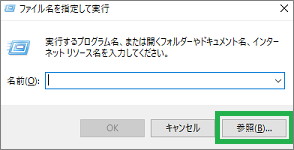
「ファイルの参照」が表示されますので、作成したフォルダーに移動します。格納したショートカットのどれかを選択して「開く」をクリックします。
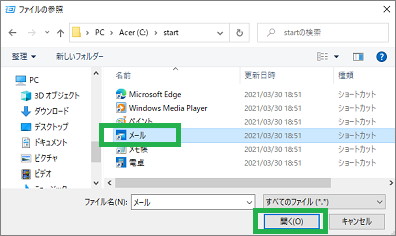
「ファイル名を指定して実行」に戻り。選択したショートカットにフォルダー名が付いて表示されます。このまま「OK」を押しても、アプリケーションを起動することができますが、「OK」を押さないようにします。
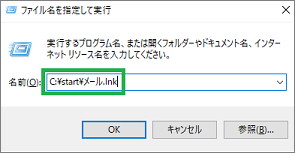
次にショートカット名を削除して、フォルダー名のみにします。これでOKをクリックすると、エクスプローラでフォルダーが開きます。
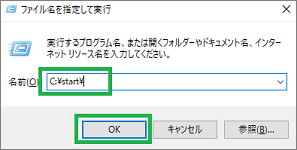
ショートカットの実行
開いたフォルダーから、ショートカットを選択して実行します。ショートカットを実行するのも、エクスプローラで矢印キーを使って選択して、Enterキーを押すだけなので簡単です。
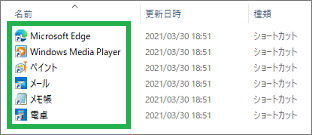
次回からは、Windowsキー+Rで「ファイル名を指定して実行」を起動して、履歴でフォルダのパスが表示されるのでEnterキーでフォルダーが開きます。
履歴が表示できない場合や、履歴をクリアしたい場合は設定で操作を行います。こちらで、「ファイル名を指定して実行」の履歴について説明しています。
その他の便利な使用方法
この方法を使用すると、アプリケーションの起動やファイル等を早く開く以外に、PCの環境も整理されて快適になります。
デスクトップの整理
デスクトップに配置したショートカットを使用しなくても良くなります。ショートカットをデスクトップに沢山配置しなくても良くなります。また、デスクトップに配置したショートカットは、削除しなくても非表示にすると見えなくなります。
まとめ
今回は、ショートカットをフォルダーに保存して、アプリを起動する方法を紹介しました。ショートカットはフォルダーに保存しても便利に使用できます。デスクトップが整理されて、ショートカットの操作も早くできるので良いと思います。
読んでいただき、ありがとうございます。
参考になりましたら、幸いです。





